За останні пару днів кілька Розбрат користувачі Windows 10 скаржилися на помилку, коли соціальна платформа застрягла в циклі оновлення, і їй не видно кінця. Є кілька способів вирішити цю проблему, і як такий, ми збиралися поговорити про більш значущі.

Не вдалося оновити розлад у Windows 10
Деякі з можливих виправлень - загальноприйняті ідеї. Зараз це досить поширене явище, і ми сподіваємось, що розробники незабаром знайдуть спосіб переконатися, що воно більше ніколи не з’явиться. Але до тих пір вам доведеться погодитися з інформацією в цій статті.
- Запустіть файл Discord від імені адміністратора
- Видаліть Discord AppData
- Перезапустіть маршрутизатор і комп’ютер
Поговоримо про це більш докладно.
1] Запустіть файл Discord від імені адміністратора
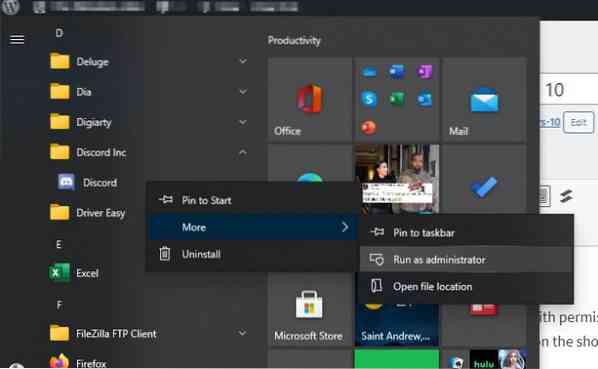
Можливо, у вас можуть виникнути проблеми з оновленням через проблеми з дозволами. Ми виявили, що запуск інструменту в якості адміністратора працює досить добре. Просто клацніть правою кнопкою миші на ярлику, а потім виберіть Запуск від імені адміністратора; Це воно.
2] Видалити Discord AppData
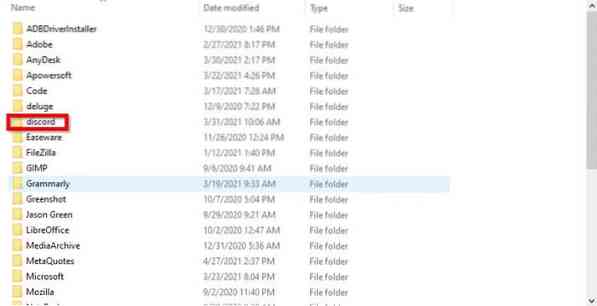
З того, що ми зібрали до цього часу, найкращий варіант виправити цикл оновлення Discord - перевстановити програму, видаливши вміст із папки AppData. Це нескладне завдання, тому давайте розглянемо, як це зробити.
Спочатку потрібно відкрити діалогове вікно Виконати, натиснувши Клавіша Windows + R, потім введіть appwiz.cpl у вікно. Натисніть клавішу Enter, і відразу ж має з’явитися вікно Програми та функції.
Знайдіть Discord, клацніть правою кнопкою миші на піктограмі та обов’язково виберіть Видалити.
Як тільки це закінчиться, знову запустіть діалогове вікно Виконати. Цього разу вам потрібно буде ввести текст %дані програми%, потім натисніть клавішу Enter на клавіатурі. Відразу, Дані програми повинна з'явитися папка. Просто знайдіть папку Discord і видаліть її.
Нарешті, завантажте та встановіть останню версію Discord. Перезавантажте ПК і перевірте, чи все працює належним чином.
3] Перезапустіть маршрутизатор та комп’ютер
Це може бути несподіванкою, але кілька найкращих варіантів - це перезапустити маршрутизатор, щоб переключити з’єднання. Якщо це не працює, ми пропонуємо перезавантажити комп’ютер, оскільки така проста річ досить потужна, щоб вирішити більшість проблем.
Читайте далі: Як увійти в Discord за допомогою QR-коду.

 Phenquestions
Phenquestions


